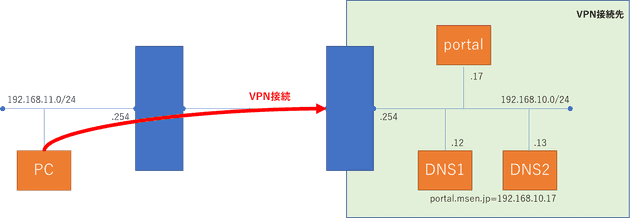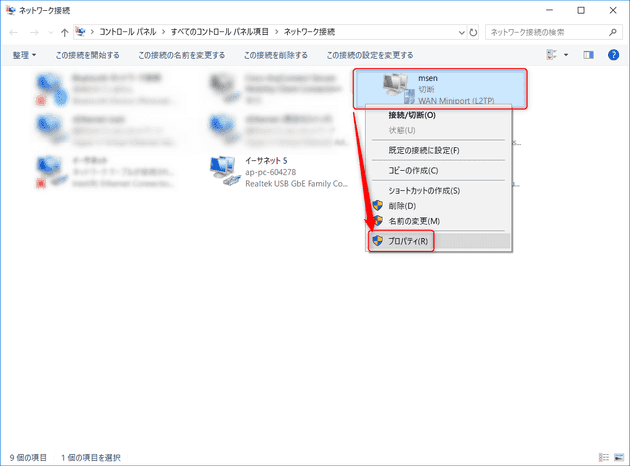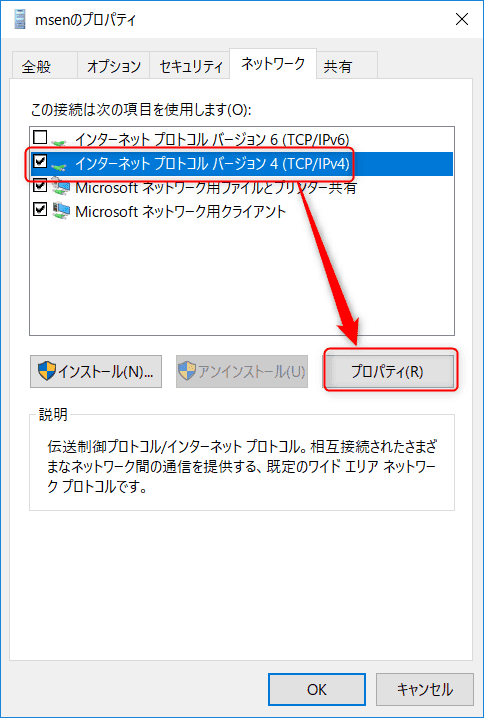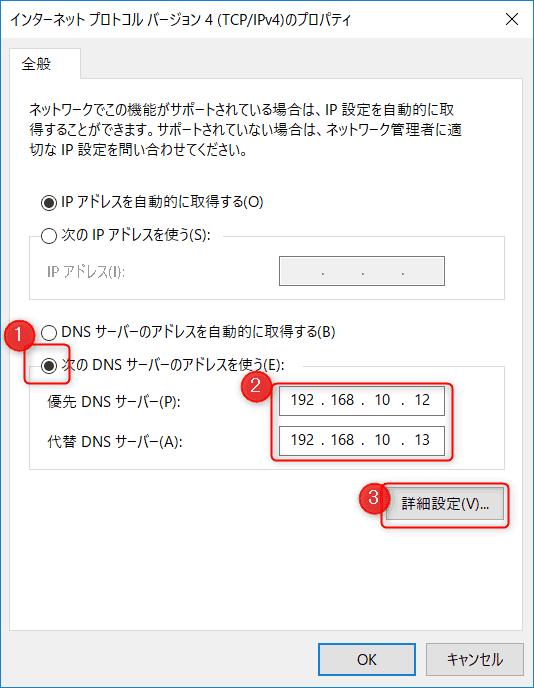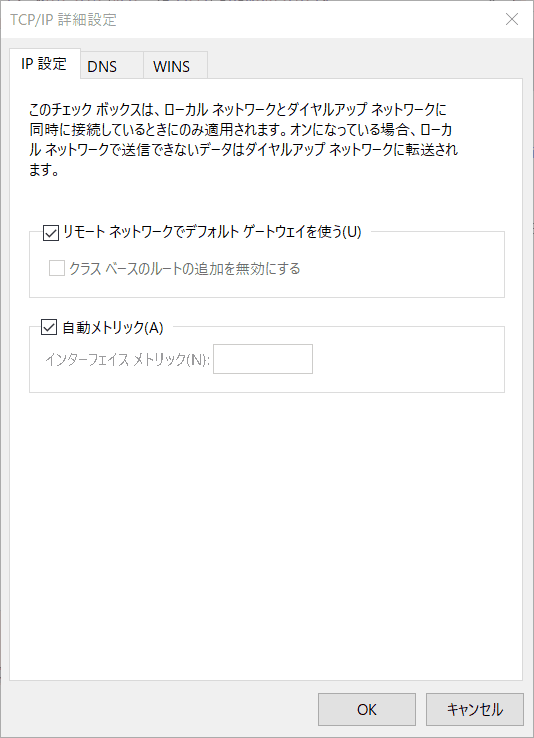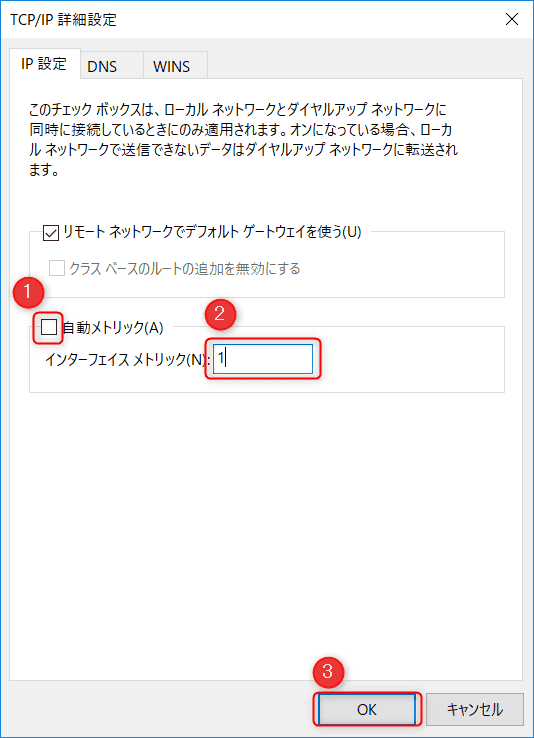VPN接続時に接続先のDNSサーバーを参照する方法
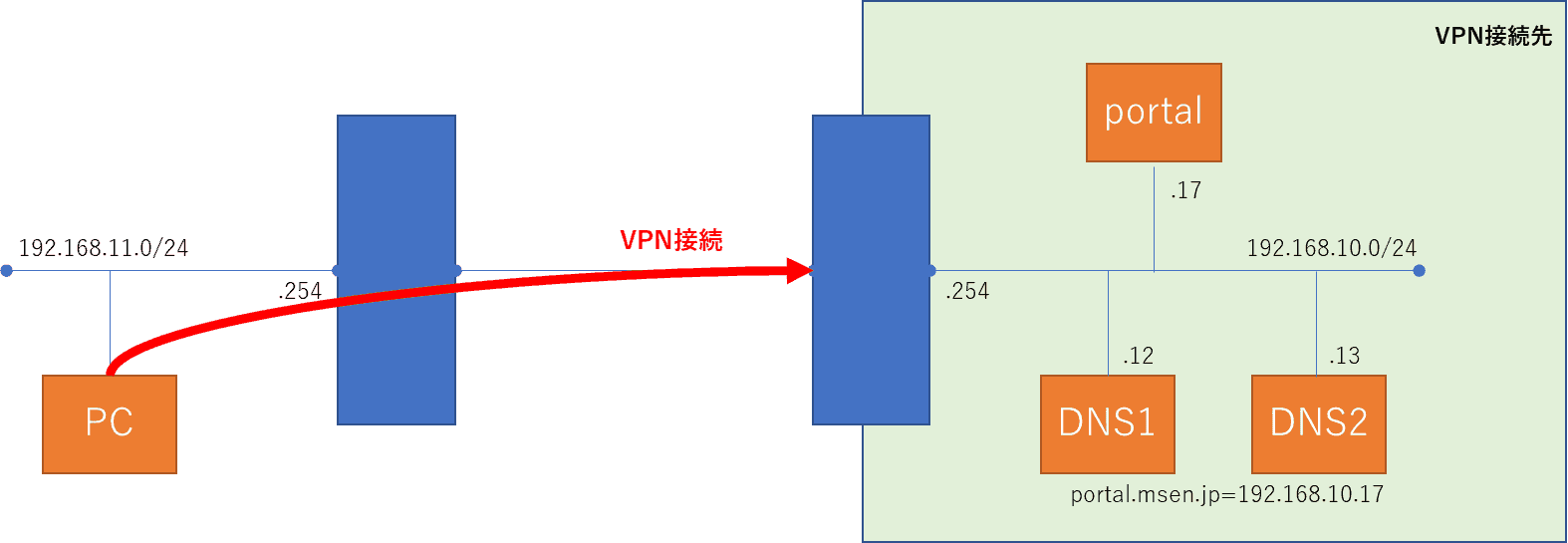
こんにちは。
今回は、VPNに接続した時にVPN接続先に存在するDNSサーバーを参照する方法を紹介します。
※この記事はすでにVPN接続が出来る状態になっていることが前提となります。
概要
この図に示すネットワークを元に説明を進めます。
事前設定
- ネットワーク接続を開き、VPNインターフェースのプロパティを開きます
- ネットワークタブからインターネットプロトコルバージョン4を選択しプロパティを選択します
- DNSサーバーのIPアドレスを指定し、詳細設定に進みます
- 自動メトリックのチェックを外し、 インターフェースメトリックに 1 を入力しOKで閉じます
- その後の設定画面もOKで閉じていき変更を確定します
以上で設定は完了です。
テスト
それではテストをしてみましょう。
VPN接続しない状態で、 portal.msen.jp を解決してみます。
λ nslookup portal.msen.jp
サーバー: UnKnown
Address: 192.168.11.254
*** 192.168.11.1 が portal.msen.jp を見つけられません: Non-existent domain名前解決に失敗しました。
では、VPNに接続してからやってみましょう。 VPN接続を行います。
λ nslookup portal.msen.jp
サーバー: dc1.msen.jp
Address: 192.168.10.12
名前: portal.msen.jp
Address: 192.168.10.17VPN接続先のIPアドレスが解決できました。
あとがき
インタフェースメトリックの設定が肝で、値が小さい方が優先されます。
そのため、自動チェックが入っているとVPN接続先のDNSサーバーが利用されず 目的が満たせない状態になっていました。
通常は自動で問題ないですが、意図的に変更したい場合にこの方法は有効です。
それではまたお会いしましょう。